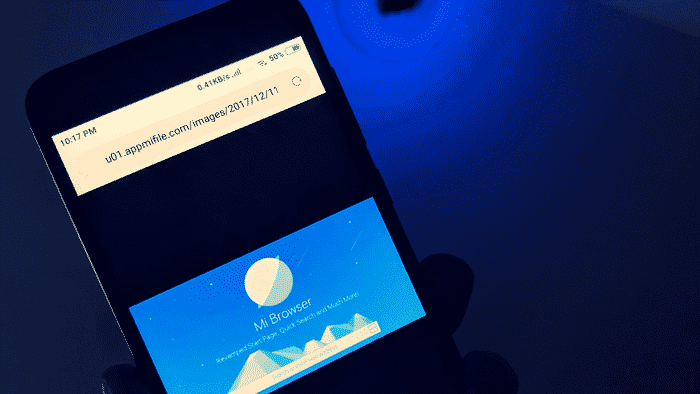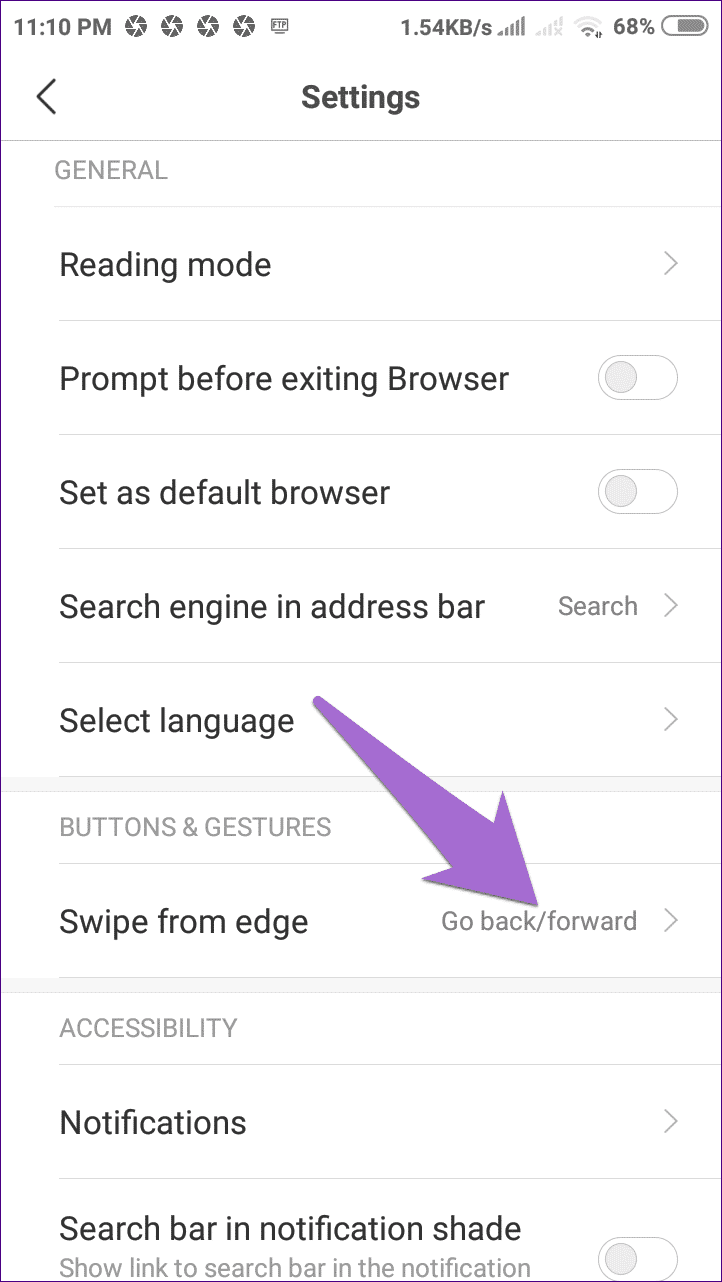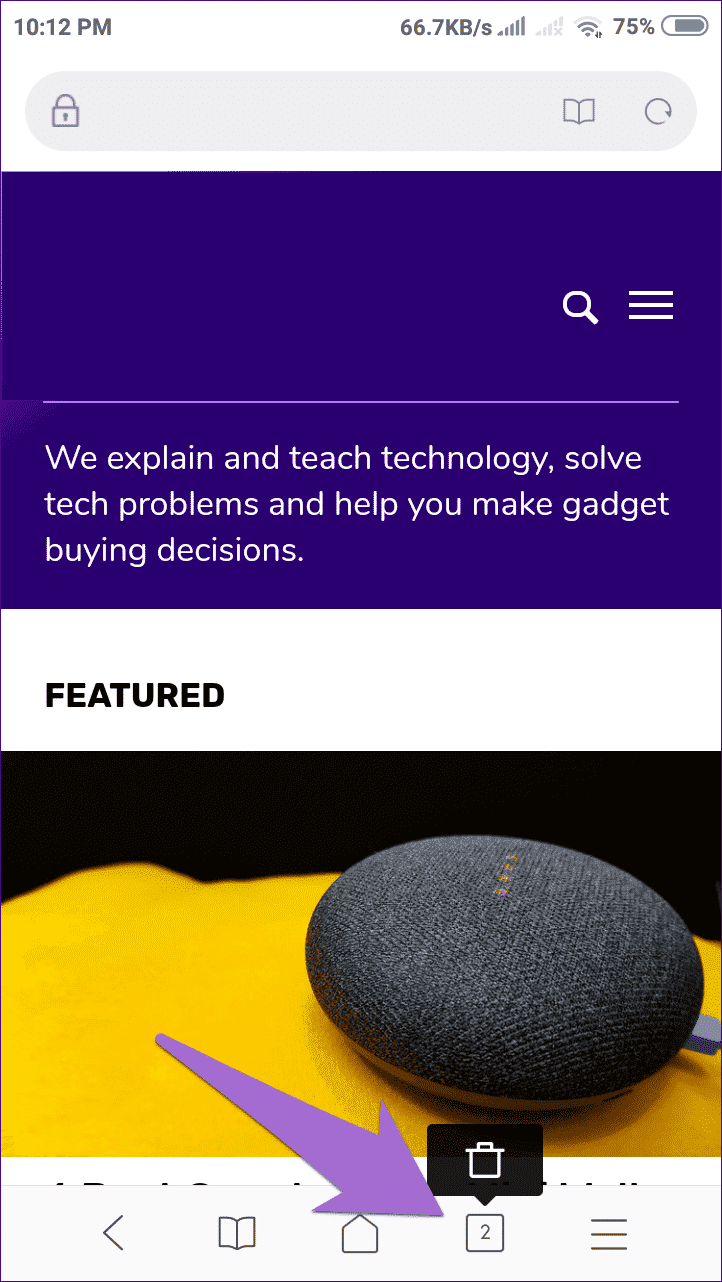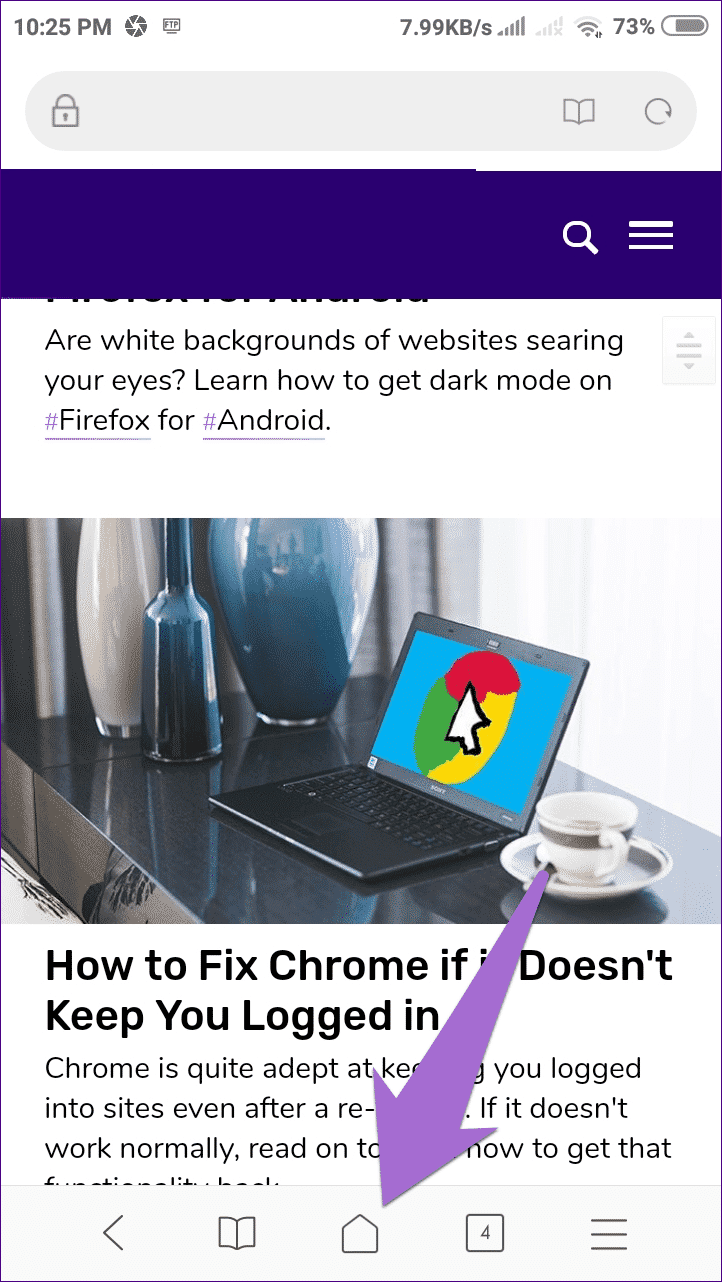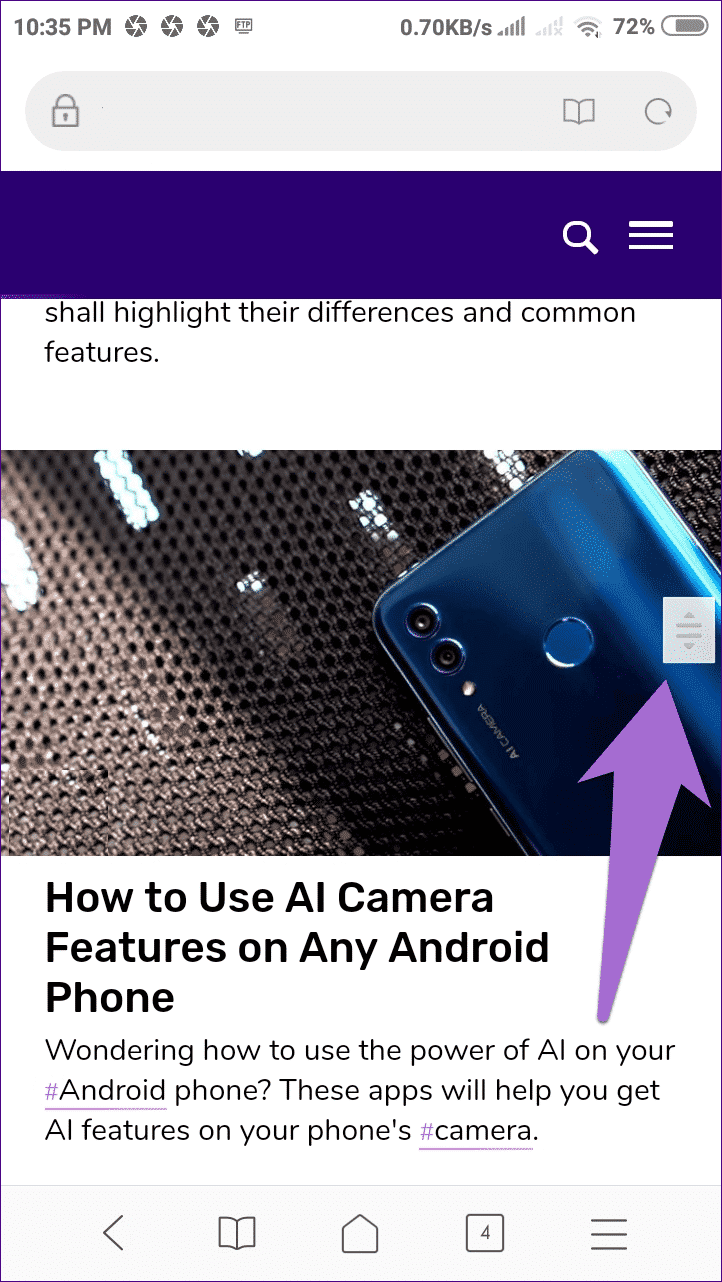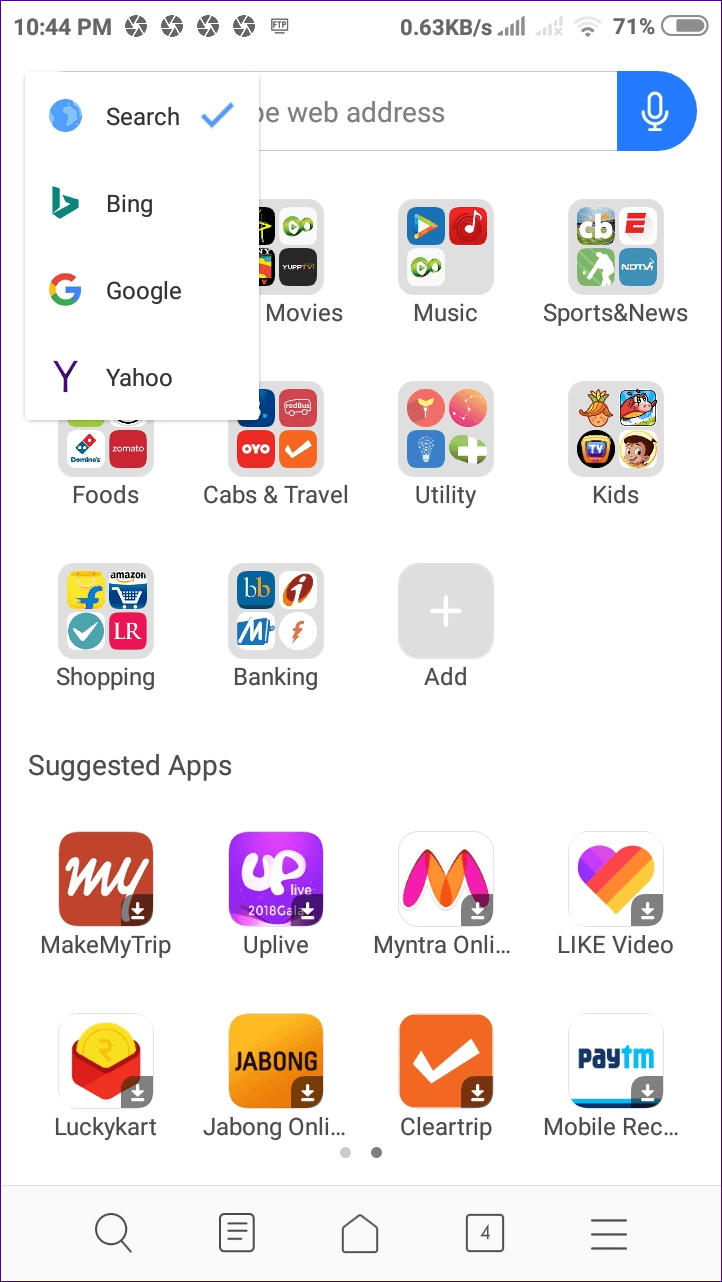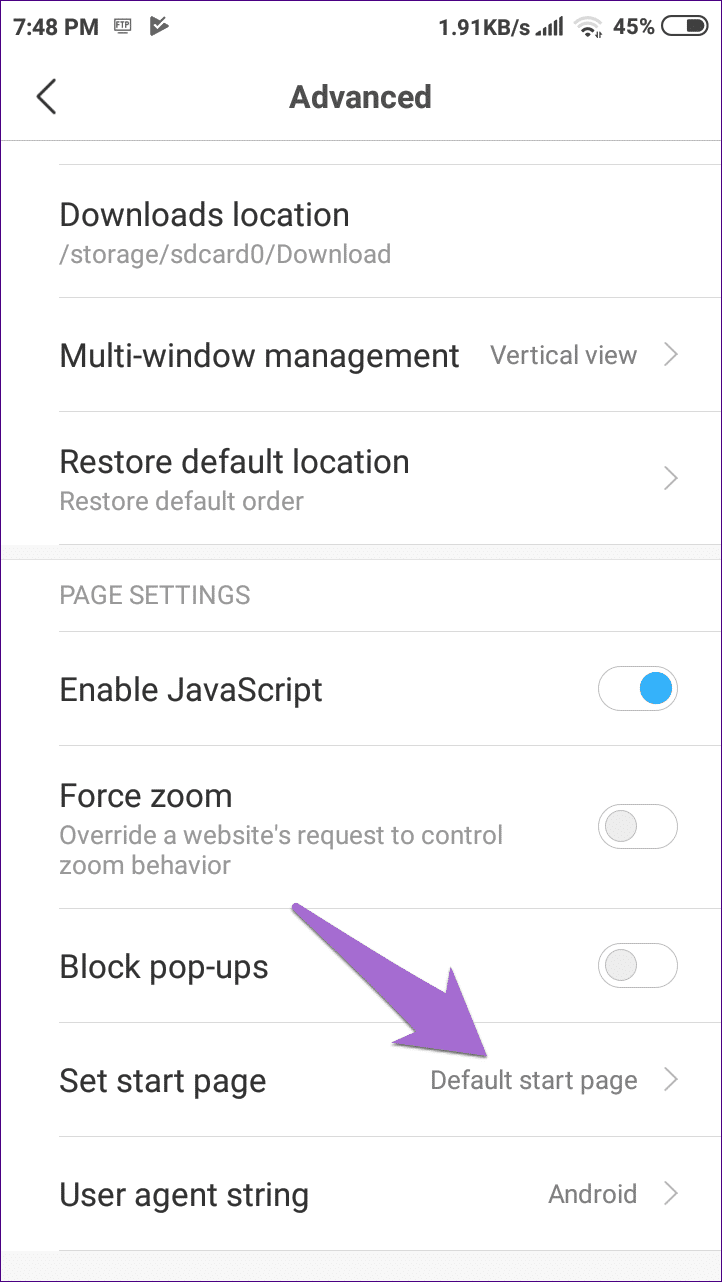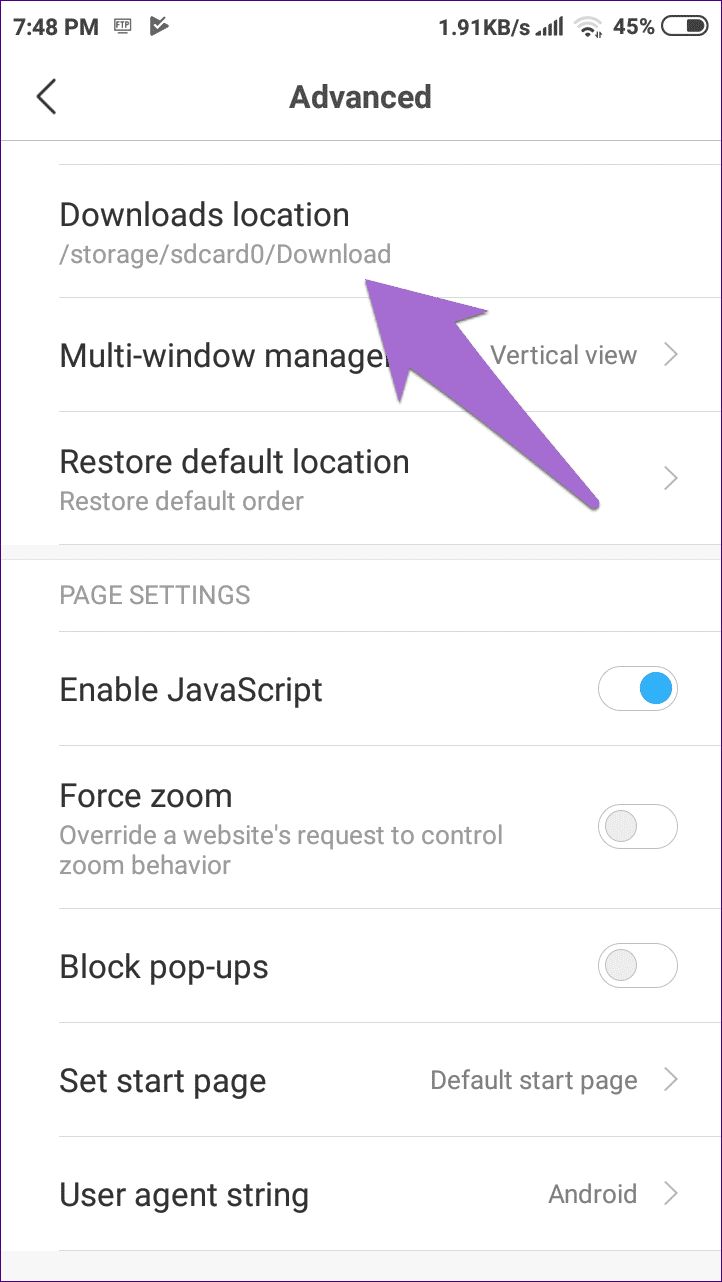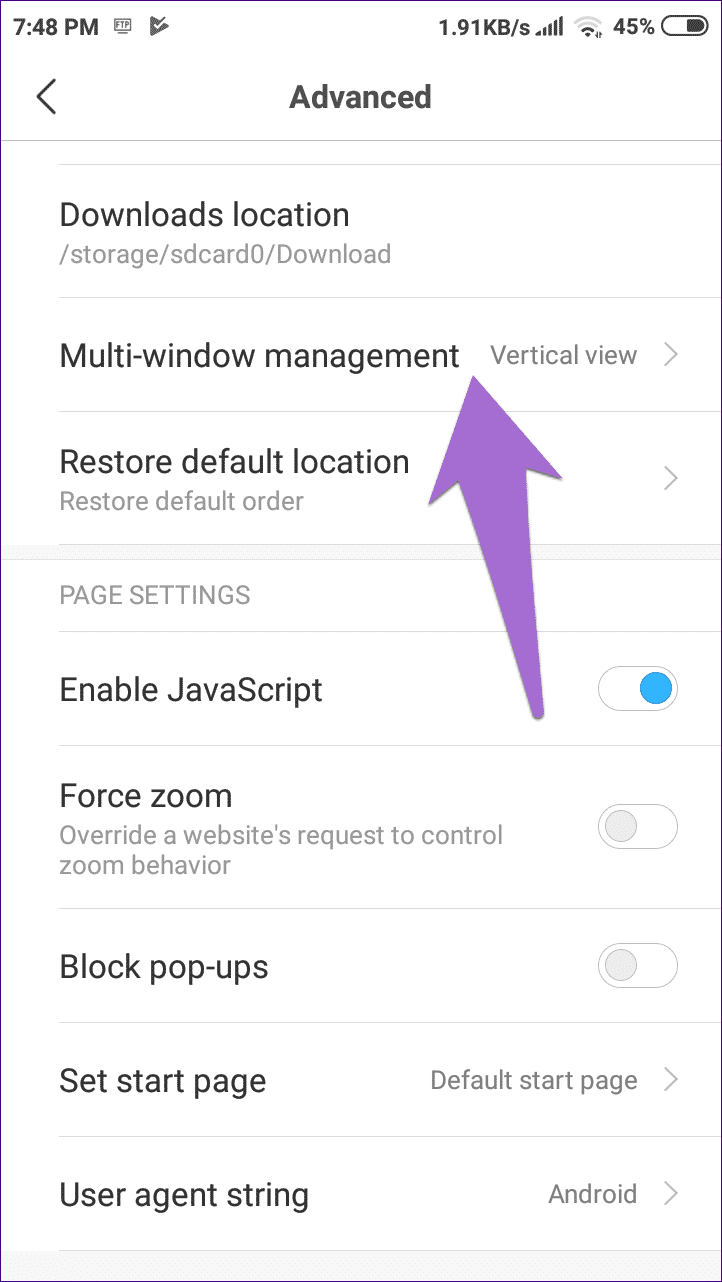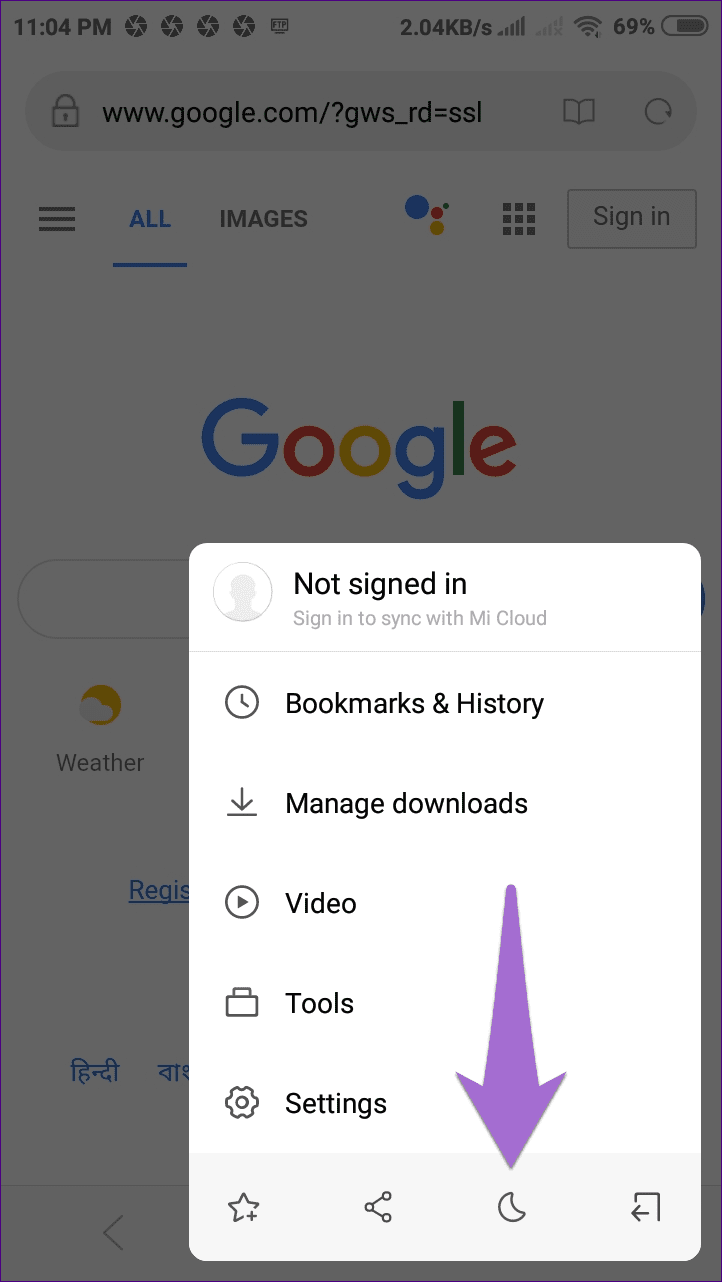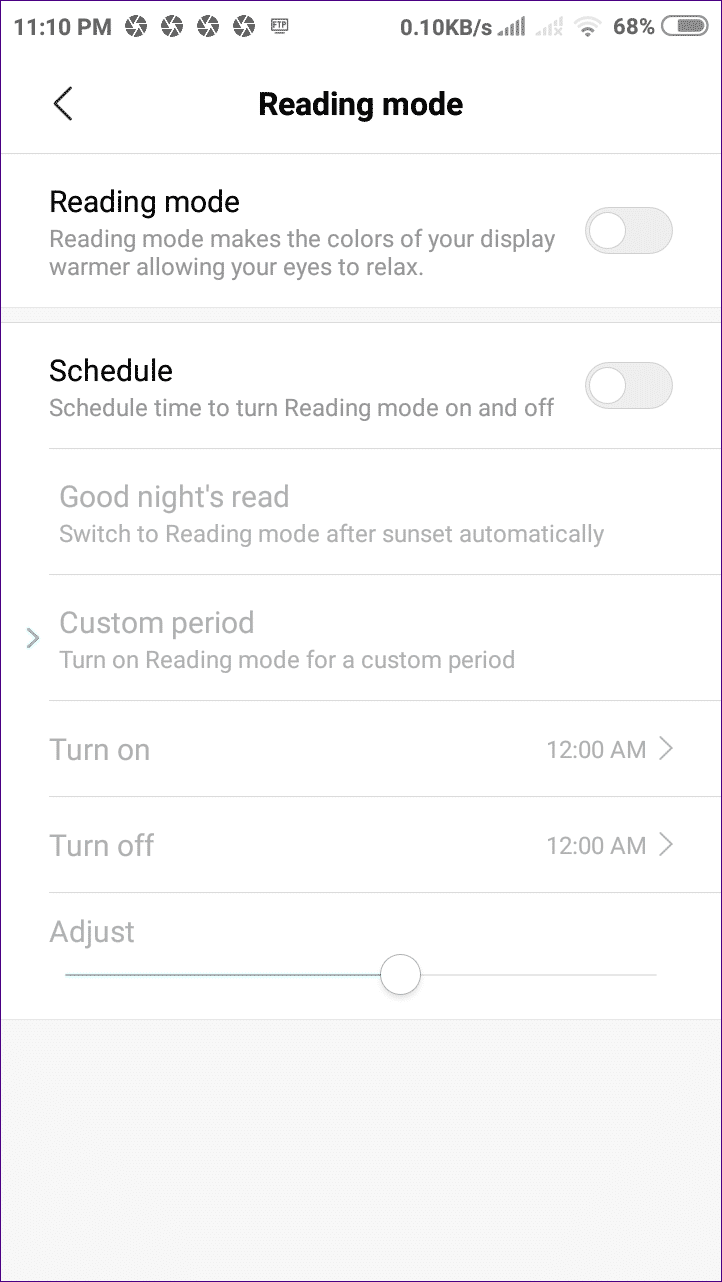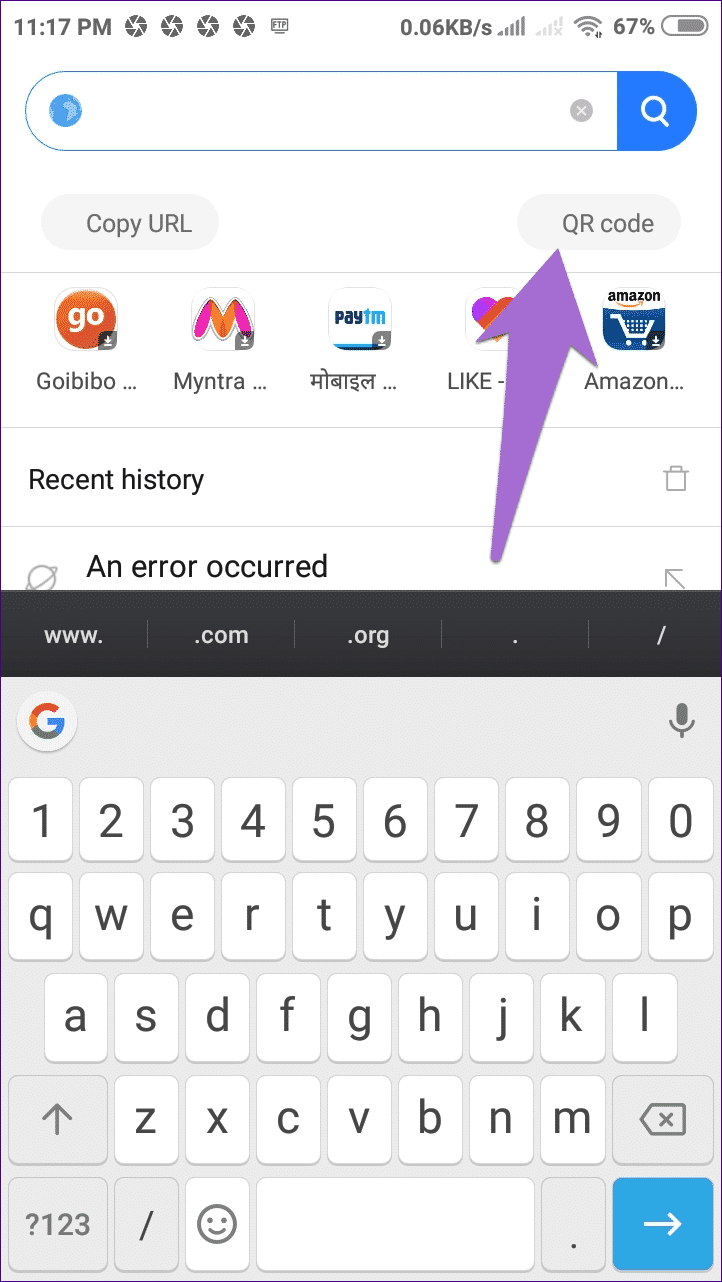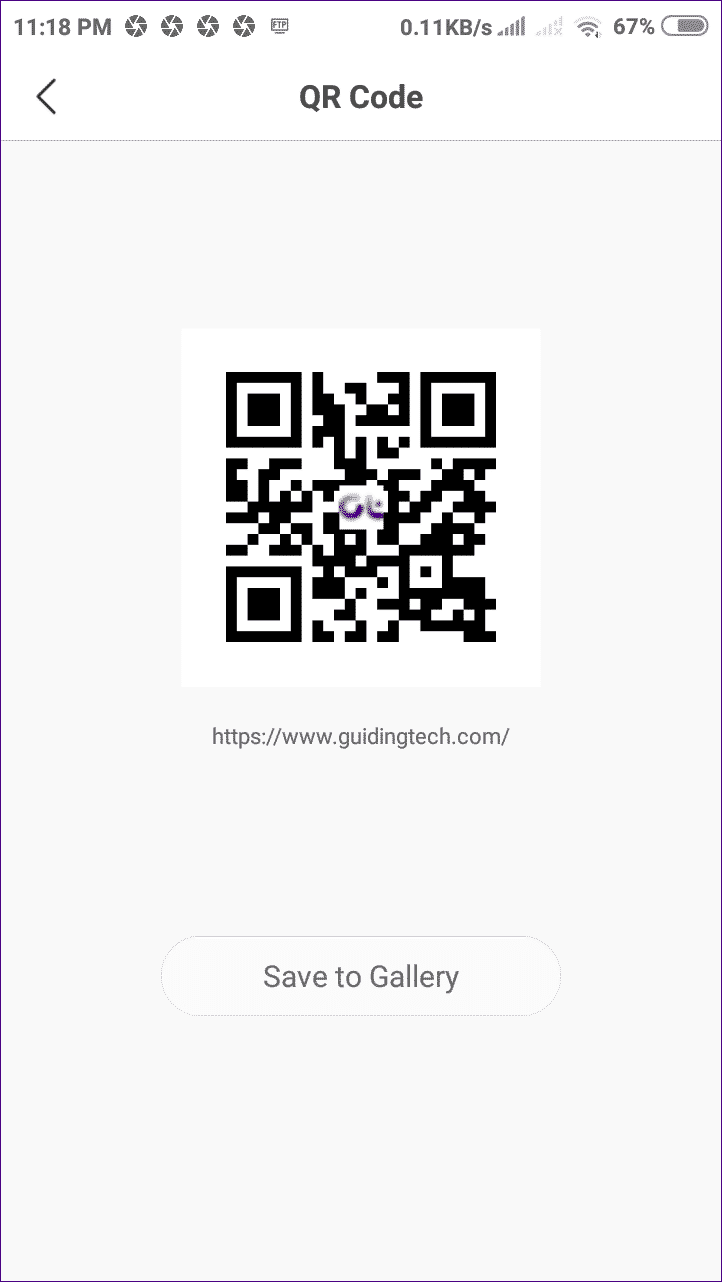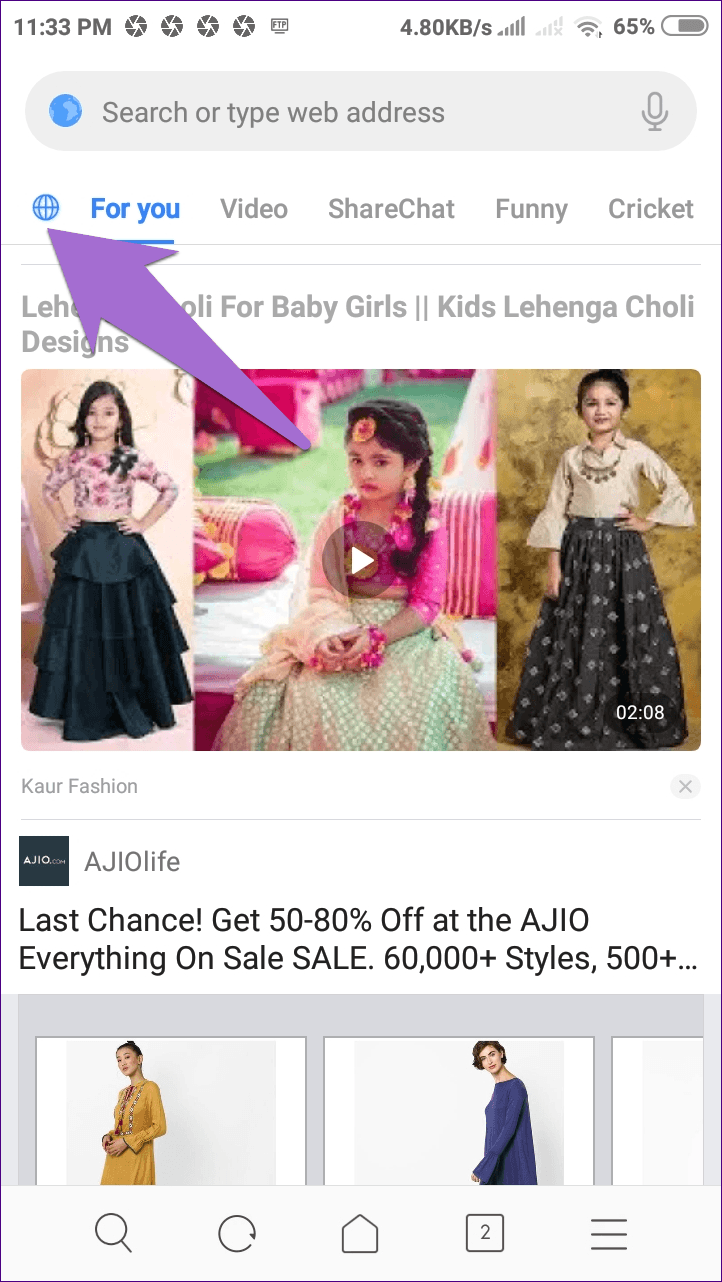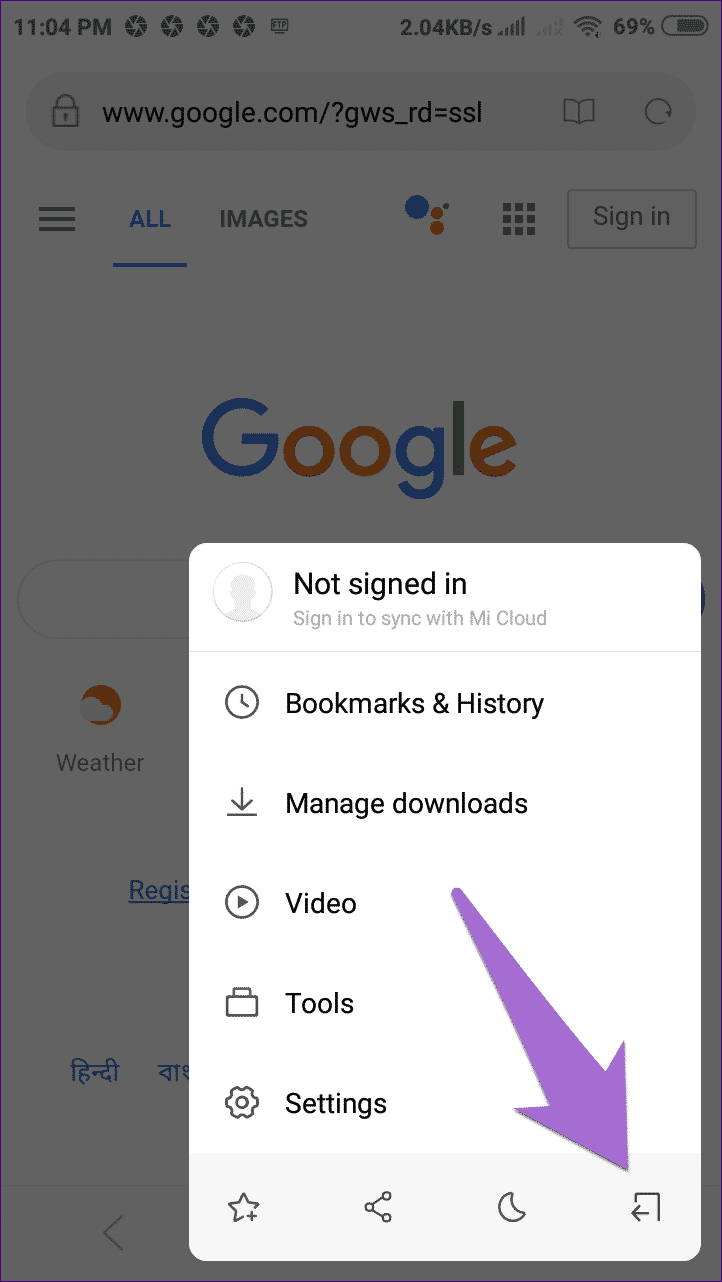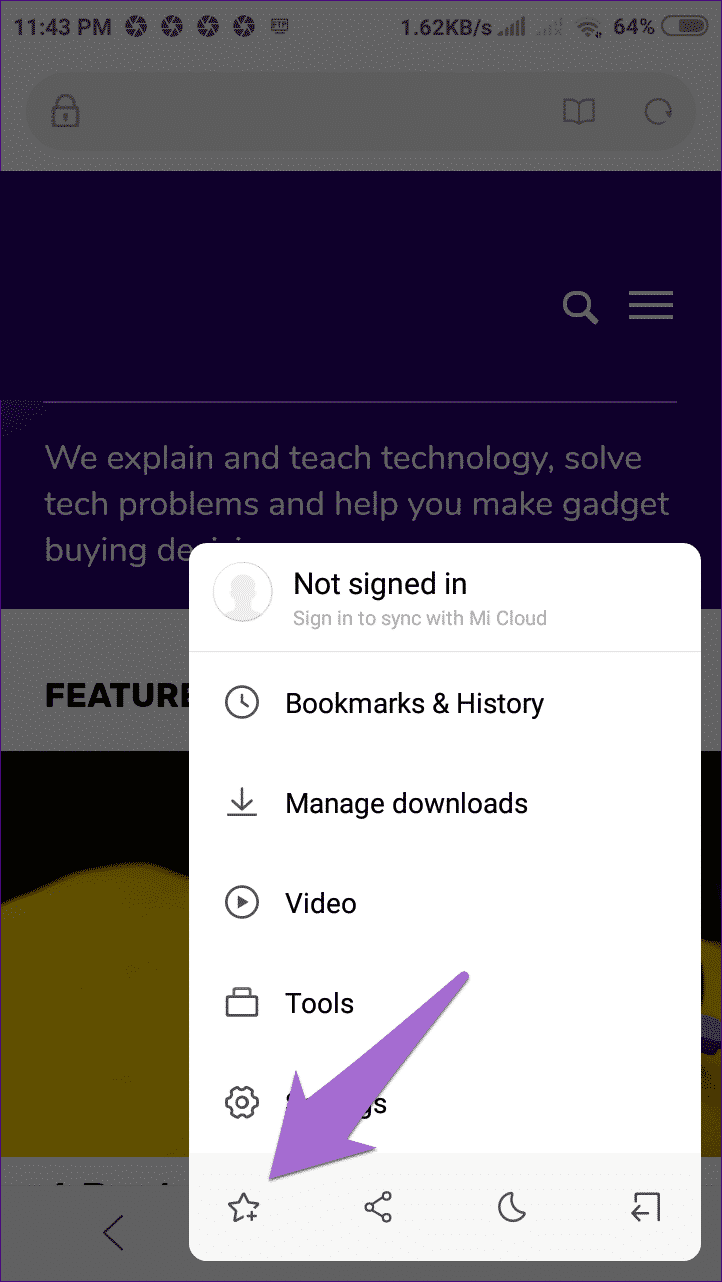Mi 브라우저에서 사용하기 좋은 15가지 팁과 트릭
Mi 브라우저 최대한 활용하기
브라우저가 없는 전화기를 상상해 보십시오. 당신은 할 수 없습니다. 거의 모든 것을 위한 앱이 있지만 웹 액세스에는 여전히 모바일 브라우저를 선호합니다. 오늘날 우리는 한 브라우저에 기능이 없는 경우 Play 스토어에서 사용할 수 있는 옵션이 너무 많아서 옵션이 너무 많습니다.
Xiaomi MIUI 전화 사용자는 전화에 Google Chrome 및 Mi 브라우저의 두 가지 브라우저가 사전 설치되어 제공되기 때문에 운이 좋습니다. Chrome보다 Mi Browser를 사용하고 싶다면 다시 한 번 행운이 당신 편인 것 같습니다.
이 게시물에서 우리는 Mi Browser를 최대한 활용하기 위한 15가지 팁과 트릭을 공유할 것입니다. 시작하자.
1. EDGE 제스처 스크롤 변경
Mi Browser를 사용하는 동안 웹 페이지를 탐색하는 동안 화면의 오른쪽 또는 왼쪽 가장자리에서 스와이프하면 각각 앞뒤로 이동합니다. 이것은 훌륭한 기능이며 사람들은 Chrome에서도 이 기능을 요청했습니다. 그러나 스 와이프가 노력을 망칠 수 있기 때문에 일부 사람들은 그것을 좋아하지 않습니다. 특히 양식을 작성하는 동안.
다행히 Mi Browser를 사용하면 이러한 제스처를 사용자 지정하여 탭 간에 전환할 수 있습니다. 따라서 가장자리에서 이동하면 다른 탭으로 이동합니다.
변경하려면 하단에 있는 세 개의 막대 아이콘을 클릭한 다음 설정을 클릭하십시오. 그런 다음 가장자리에서 스와이프를 탭하고 스위치 탭을 선택합니다.
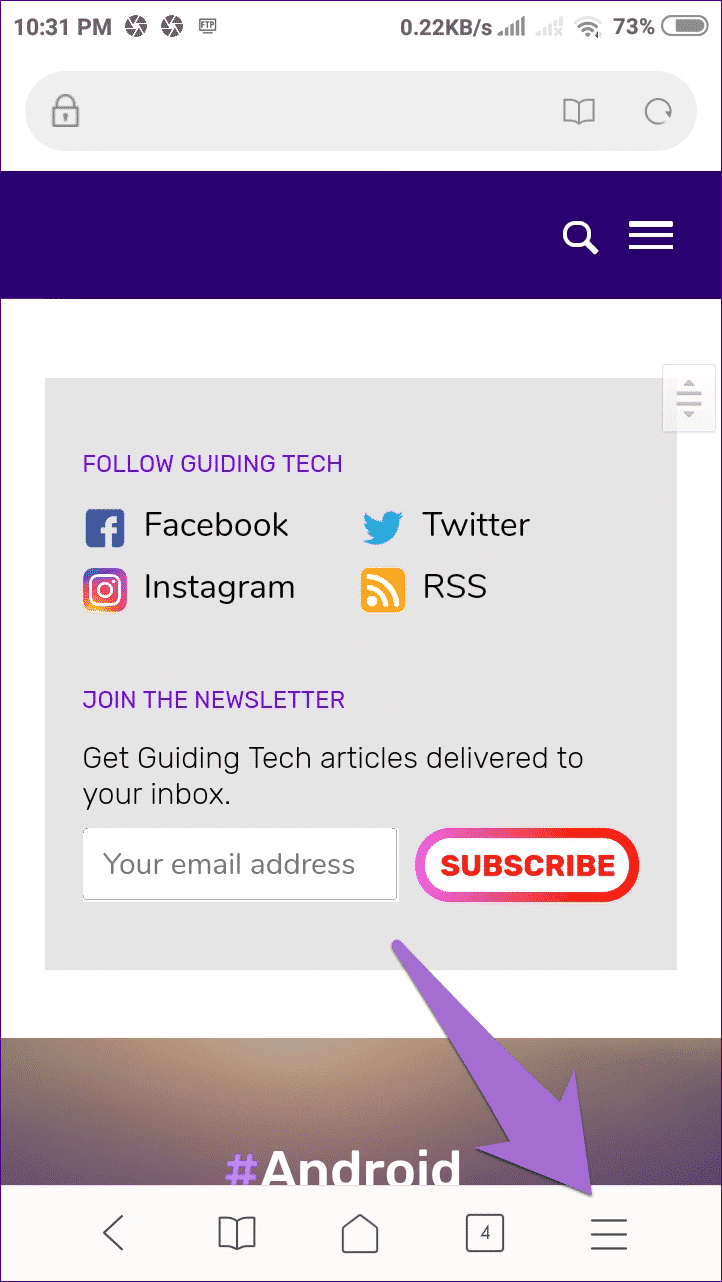
2. 태그 직접 닫기
탭을 닫기 위해 탭 전환기 화면을 여는 대신 홈 화면에서 직접 닫을 수 있습니다. 이를 위해 하단 표시줄에 있는 탭 전환 아이콘을 길게 누릅니다. 삭제 아이콘이 표시됩니다. 이제 손가락을 떼지 않고 삭제 아이콘 쪽으로 위로 스와이프합니다. 현재 탭이 즉시 닫힙니다.
3. 새 탭 열기
새 탭을 여는 일반적인 방법은 지루한 작업이므로 탭 키 아이콘을 클릭한 다음 새 아이콘을 클릭해야 합니다. Mi Browser 홈 아이콘을 길게 눌러 새 탭을 빠르게 열 수 있습니다.
4. 검색 시작
무언가를 검색하거나 웹 페이지를 열어야 할 때 먼저 주소 표시줄을 누른 다음 하단의 키보드에서 문자를 입력해야 합니다. 화면이 큰 휴대폰의 경우 검색 창에 액세스하는 것이 편안하지 않으며 전체 프로세스에서 위에서 아래로 손가락을 움직여야 합니다.
이 모든 것을 방지하려면 XNUMX개의 막대 아이콘을 클릭하면 검색 막대가 선택된 상태로 키보드가 직접 열립니다.
5. 빠르게 회전
웹페이지를 스와이프하면 화면 오른쪽 가장자리에 작은 아이콘이 표시됩니다. 빠르게 스크롤하려면 길게 누릅니다.
6. 홈 화면에서 검색 엔진 변경
Mi Browser는 Bing, Google 및 Yahoo와 같은 검색 엔진을 지원합니다. 홈 화면 자체가 아닌 다른 검색 엔진으로 즉시 전환하려면 검색 창에서 지구 아이콘을 누릅니다. 그런 다음 원하는 검색 엔진을 선택합니다.
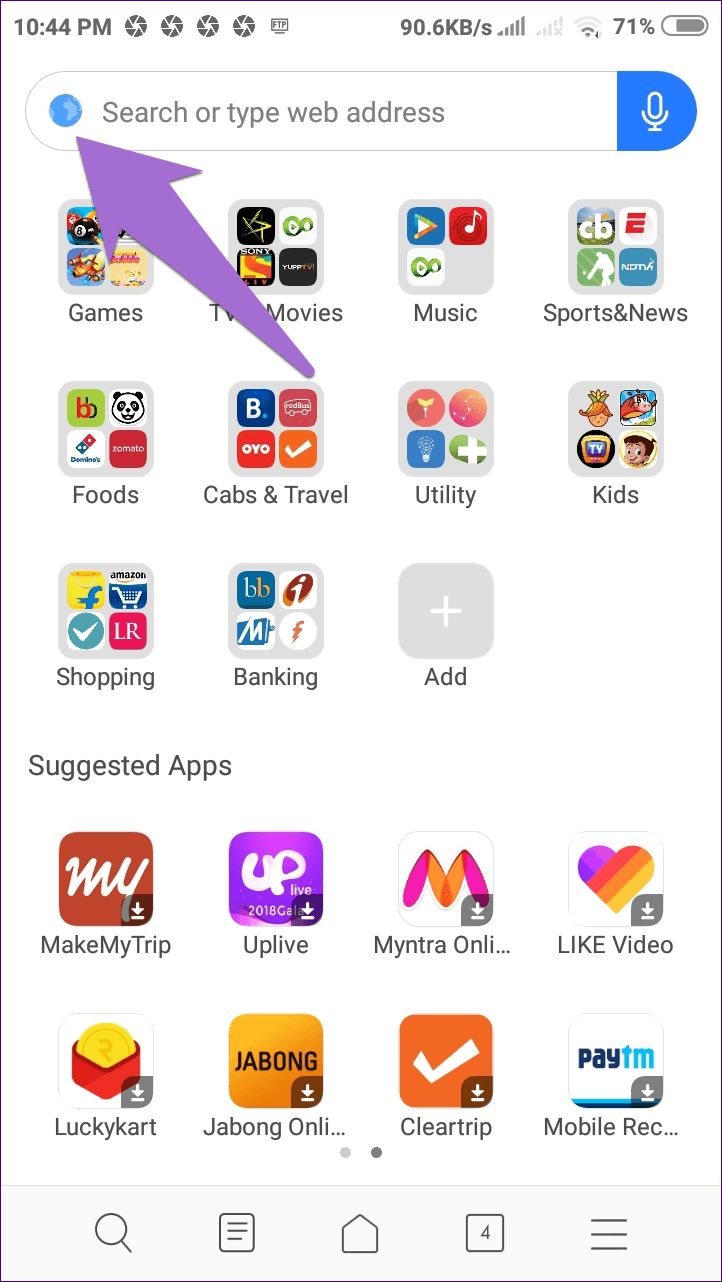
7. 먹이주기 끄기
화려함 외에도 Mi Browser의 피드 또는 홈 화면은 데이터가 풍부합니다. 비활성화하는 직접적인 방법은 없지만 시작 페이지를 사용자 지정 페이지로 변경하여 비활성화할 수 있습니다.
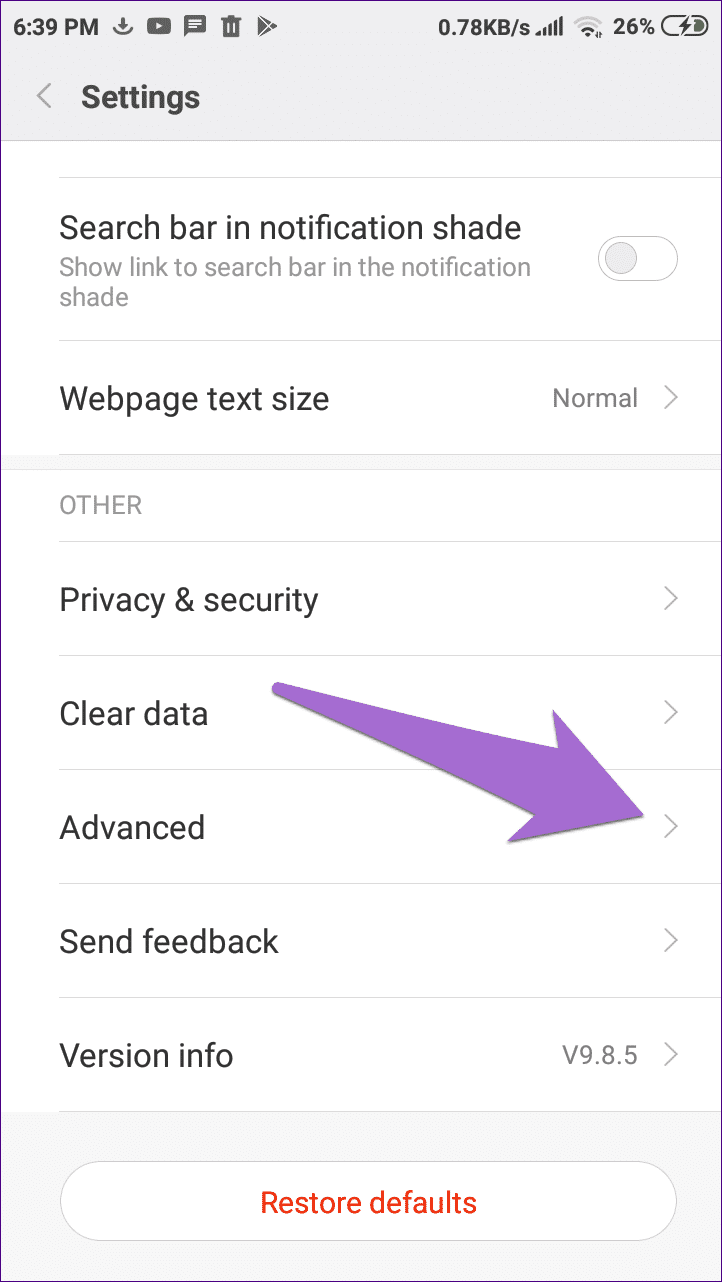
이렇게 하려면 하단에 있는 세 개의 막대 아이콘을 클릭한 다음 설정을 클릭합니다. 그런 다음 고급 옵션으로 이동한 다음 시작 페이지 설정으로 이동합니다. 여기에서 원하는 웹페이지로 변경합니다.
8. 다운로드 위치 변경
Mi Browser를 사용하면 다운로드 위치를 변경할 수 있어 다운로드를 쉽게 관리할 수 있습니다.
이렇게 하려면 막대 XNUMX개 아이콘을 눌러 Mi 브라우저 설정으로 이동합니다. 그런 다음 고급을 누른 다음 다운로드 사이트를 누릅니다. 여기에서 다운로드 폴더를 변경합니다.
9. Views Lite 탭 변경
브라우저는 일반적으로 탭 간 전환을 위한 단일 레이아웃을 제공합니다. 그러나 Mi Browser는 세로 및 가로의 두 가지 보기를 제공합니다.
이를 변경하려면 Mi 브라우저 설정 > 고급 설정 > 여러 창 관리로 이동합니다. 너비를 선택합니다.
10. 다크 모드 활성화
제목만 봐도 반짝이는 눈빛이 보이네요. 다크 모드는 Mi Browser(Chrome 브라우저도 마찬가지)에서 쉽게 사용할 수 있지만 일부는 옵션 배치로 인해 놓칠 수 있습니다. 다크 모드를 활성화하려면 막대 XNUMX개 아이콘과 다크 모드 아이콘(초승달 모양)을 차례로 탭합니다.
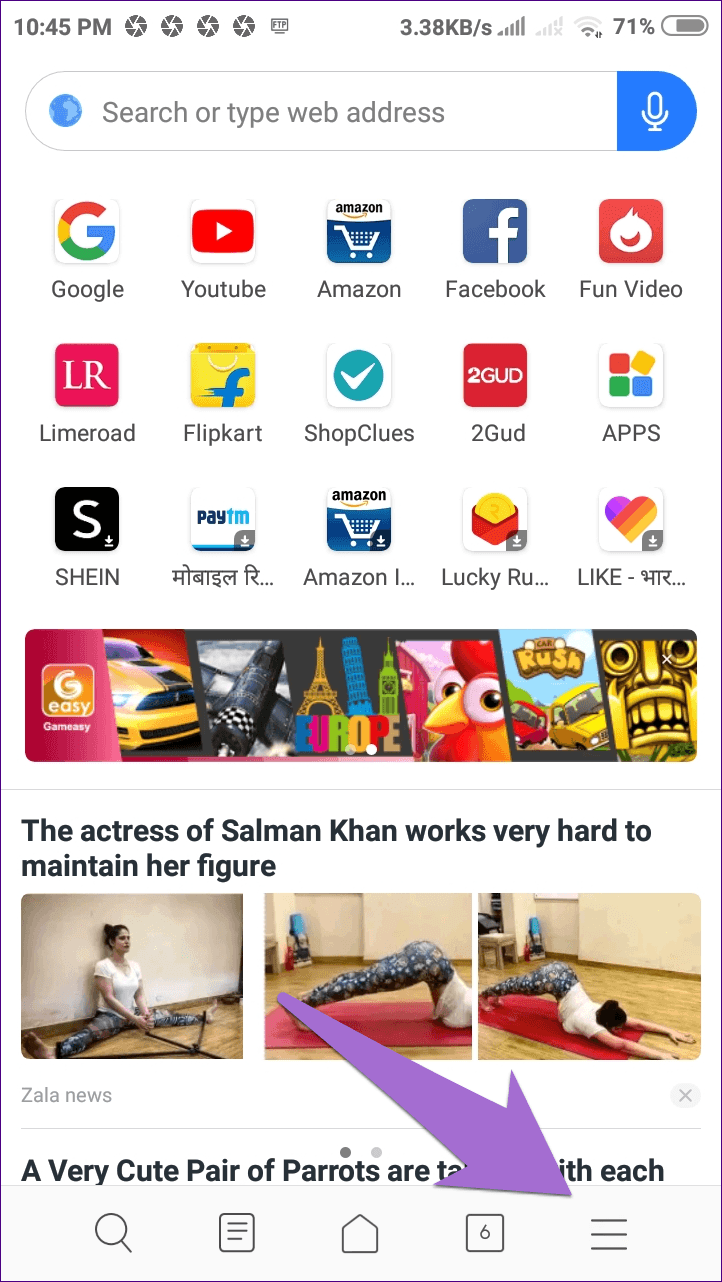
11. 예약 읽기 모드
Mi Browser는 검색 표시줄과 하단 표시줄의 두 곳에서 읽기 모드를 활성화하는 옵션을 제공합니다. 그러나 이 두 곳을 탭하여 수동으로 읽기 모드를 활성화해야 합니다. 온라인에서 정기적으로 많은 텍스트를 읽는 경우 예약 기능을 사용하여 자동으로 활성화되도록 설정할 수 있습니다.
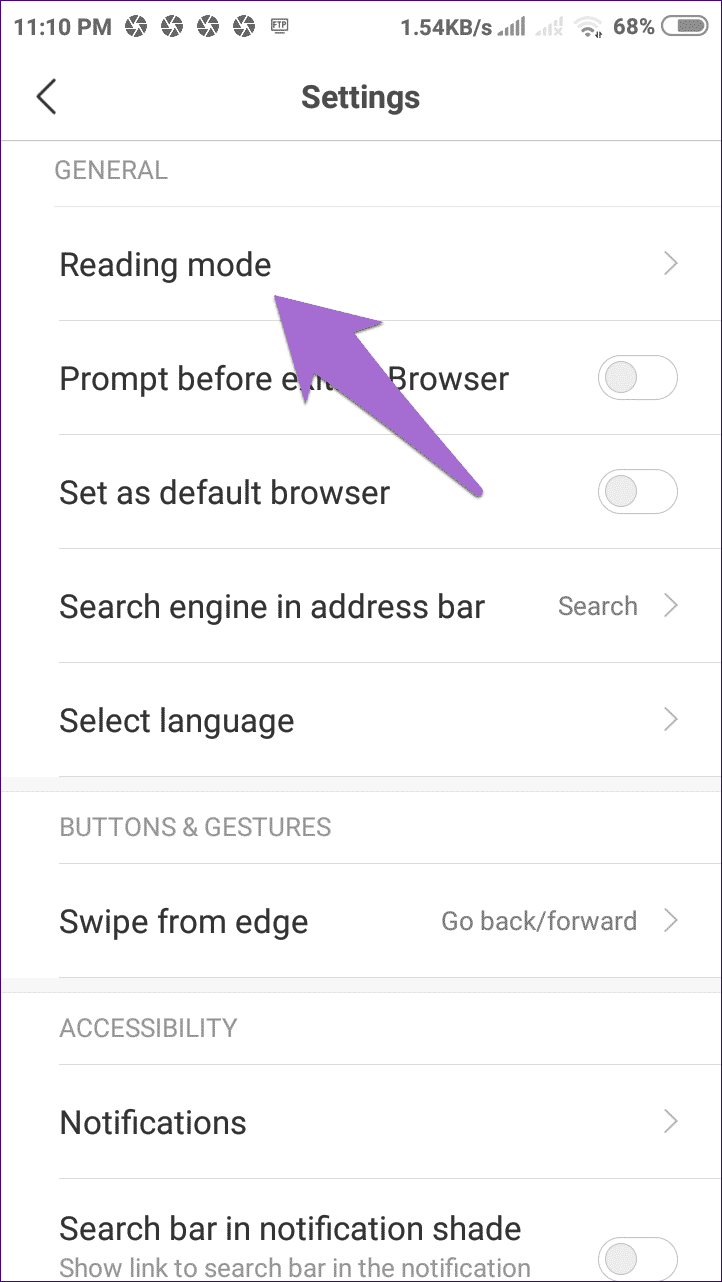
읽기 모드를 예약하려면 Mi Browseri 설정 > 읽기 모드로 이동하세요. 여기에서 테이블의 토글을 켜고 원하는 대로 조정합니다.
12. 웹사이트용 QR 코드 생성
Mi Browser를 사용하면 모든 웹사이트에 대한 QR 코드를 생성할 수 있습니다. 페이지 URL이 길거나 기억하기 어려울 때 유용합니다. 이러한 경우 매번 URL을 입력하지 않고도 QR 코드를 사용하여 페이지를 열 수 있습니다.
QR 코드를 생성하려면 다음 단계를 따르세요.
단계1 : Mi Browser에서 개인 웹사이트를 엽니다.
단계2 : 주소 표시줄을 클릭합니다. QR 코드 옵션이 표시됩니다. 그것을 클릭하십시오.
단계3 : QR 코드가 생성됩니다. 갤러리에 저장 옵션을 클릭하여 장치에 다운로드합니다.
13. 전체 급지 감지
브라우저의 홈 화면에는 일반적으로 두 개의 기사만 표시됩니다. 홈 화면에서 위로 스와이프하여 크리켓, 기술, 엔터테인먼트 등과 같은 많은 범주를 포함하는 전체 피드를 봅니다.
14. 피드 언어 변경
피드와 콘텐츠를 최대한 활용하려면 해당 언어를 영어에서 원하는 언어로 변경할 수 있습니다. 이를 위해 모든 피드 카테고리 앞에 있는 언어 아이콘을 클릭하십시오.
15. 모든 탭 닫기
일반적으로 탭 전환기를 사용하여 브라우저에서 열려 있는 모든 탭을 닫습니다. 그러나 Mi 브라우저에서는 XNUMX개의 막대 메뉴 아이콘 아래에 있는 브라우저 종료 옵션을 사용하여 한 번의 클릭으로 이를 수행할 수 있습니다. 그것을 클릭하면 모든 탭이 즉시 삭제되며 처음부터 다시 시작해야 합니다.
보너스 팁: 홈 화면에 짧은 클립 추가
자주 접속하는 사이트를 휴대폰 홈 화면에 바로가기로 추가할 수 있습니다. Mi 브라우저에서 이 작업을 수행하려면 웹사이트를 열고 하단에 있는 XNUMX개의 막대 아이콘을 탭합니다. 그런 다음 메뉴에서 바로 가기 아이콘을 누르고 홈 화면을 선택합니다.
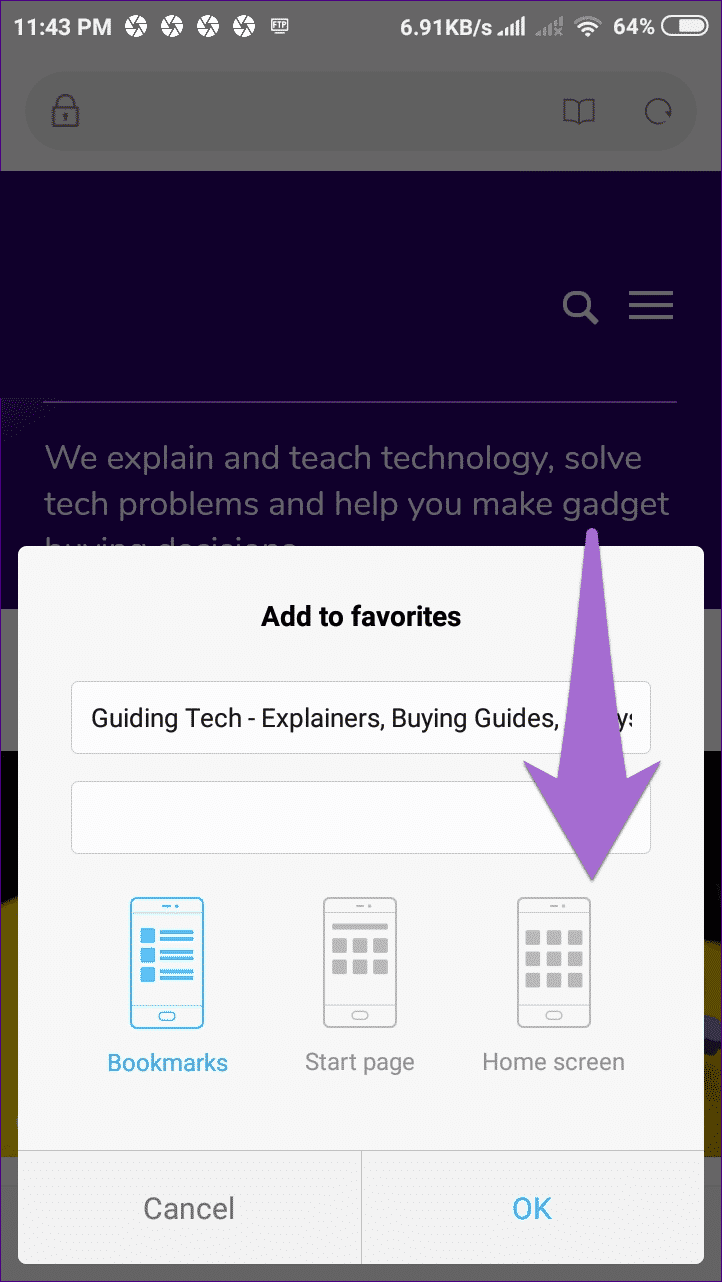
홈 화면에서 새로 생성된 바로가기를 찾을 수 있습니다. 그것을 클릭하면 Mi Browser에서 페이지가 직접 열립니다.
모든 것이 좋지 않다
Mi Browser는 Chrome 브라우저의 유용한 대안이지만 슬픈 소식이 있습니다. Mi Browser의 미래는 암울해 보입니다. Xiaomi는 최근 모든 Android 휴대폰용 Mint Browser로 알려진 세련된 새 버전의 Mi Browser를 출시했습니다. 브라우저는 광고가 없으며 크기가 약 11MB로 매우 작습니다. Xiaomi는 Mi Browser 앱을 취소하고 Mint Browser로 대체할 것 같습니다.
그럴 때까지 휴대폰에서 Mi Browser를 즐기세요. 공유할 다른 팁이 있으면 아래 의견에 알려주십시오.